Wie man das iPhone 5 zurücksetzt
Oct 15, 2025 • Filed to: iOS Probleme beheben • Proven solutions
iPhones können ein Segen sein und iPhones können eine Qual sein. Wie jedes elektronische Gerät können auch iPhones aus verschiedenen Gründen Fehlfunktionen aufweisen oder gesperrt werden. Manchmal kann es vorkommen, dass Sie Ihren Passcode vergessen und keinen Zugriff auf Ihr Telefon haben. Gebrauchte iPhones müssen auch zurückgesetzt werden, um frühere Passwörter oder Einstellungen zu löschen. iPhones reagieren bei bestimmten Gelegenheiten nicht mehr und der Bildschirm wird eingefroren. Sie können nichts tun, da Touch nicht reagiert. Durch das Zurücksetzen kann das Telefon in einen funktionsfähigen Zustand versetzt werden und eine bessere Leistung erbringen. Es ist auch ratsam, ein Zurücksetzen auf die Werkseinstellungen durchzuführen, wenn Sie Ihr Telefon verkaufen oder verschenken. Das Zurücksetzen auf die Werkseinstellungen löscht Ihre Daten und verhindert, dass sie in falsche Hände geraten.
Wir geben Ihnen eine detaillierte Anleitung zu verschiedenen Möglichkeiten, Ihr iPhone 5 zurückzusetzen. Doch bevor Sie fortfahren, gibt es etwas zu beachten.
iPhone 5 Daten sichern
Einige Methoden zum Zurücksetzen des iPhone 5 löschen Ihre Daten und Einstellungen. Ihr Telefon wird wie neu und Sie müssen es neu einrichten. Es ist nützlich, ein Backup Ihrer Daten zu haben, das Sie zur Wiederherstellung des iPhones verwenden können. Es gibt verschiedene Möglichkeiten, wie Sie die Daten sichern können. Sie können Apple Optionen wie iTunes oder iCloud verwenden, um Ihre Inhalte zu speichern. Aber in der Regel ist der Vorgang zeitaufwendig und funktioniert nicht für alle Apps oder Daten. Der beste Weg, ein iPhone-Backup zu erstellen, ist die Verwendung von Wondershare Dr.Fone - iOS Data Backup and Restore. Es erstellt schnell und in wenigen Schritten ein Backup von verschiedenen iPhone-Dateitypen. Das Programm kann auch zum Wiederherstellen Ihres Telefons unter Verwendung früher erstellter Sicherungen verwendet werden. Eine weitere großartige Funktion ist die Möglichkeit, gelöschte und verlorene Daten aufgrund von Zurücksetzen, Zurücksetzen auf Werkseinstellungen usw. wiederherzustellen. Sie können Ihre wichtigen Dateien zurückholen, auch wenn Sie keine Backups gemacht haben.
- Teil 1: So setzen Sie das iPhone 5 auf die Werkseinstellungen zurück
- Teil 2: iPhone 5 ohne Passwort zurücksetzen
- Teil 3: Wie man das iPhone 5 mit iTunes zurücksetzt
- Teil 4: Wie man das iPhone 5 hart zurücksetzt
- Teil 5: Video-Tutorial zum Zurücksetzen des iPhone 5
Teil 1: So setzen Sie das iPhone 5 auf die Werkseinstellungen zurück
Schritt 1: Öffnen Sie die Option Einstellungen
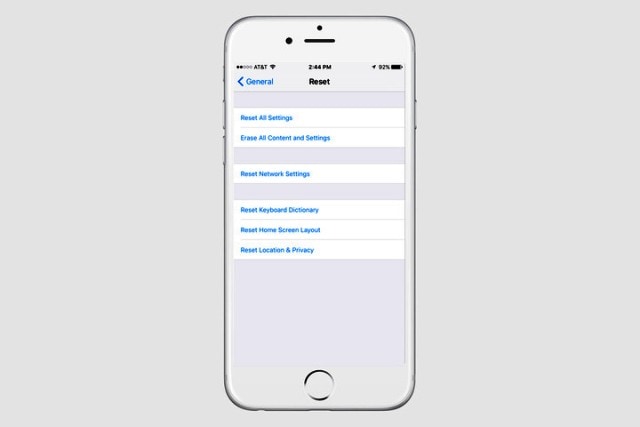
Öffnen Sie die Option "Einstellungen" Ihres iPhones auf dem Startbildschirm und wählen Sie im nächsten Menü "Allgemein". Navigieren Sie dann zum unteren Rand des Bildschirms und wählen Sie die Option Zurücksetzen.
Schritt 2: Inhalt und Einstellungen löschen
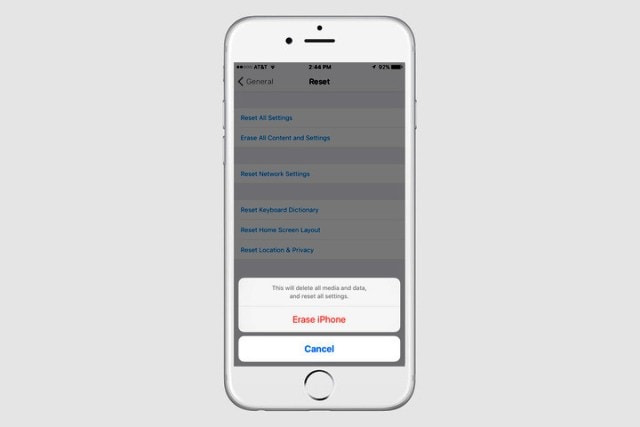
Wählen Sie die zweite Option von oben mit dem Namen "Alle Inhalte und Einstellungen löschen". Ihr iPhone wird Sie auffordern, die Aktion zu bestätigen. Sie müssen auf die Option "iPhone löschen" tippen, wenn das Telefon sie anzeigt.
Schritt 3: Einrichten des iPhone 5
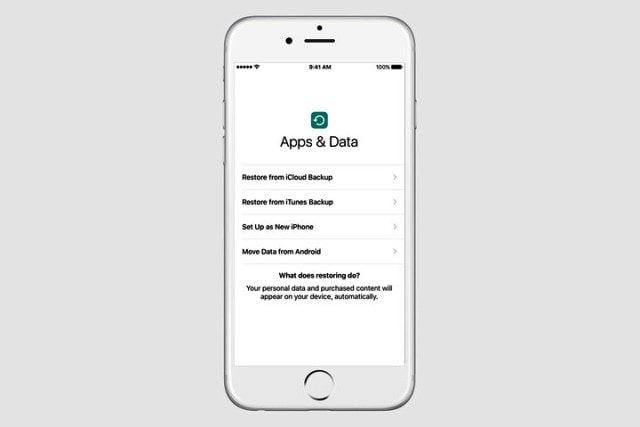
Der Wiederherstellungsprozess wird einige Zeit in Anspruch nehmen. Nachdem Ihr Telefon neu gestartet ist, finden Sie den iOS-Einrichtungsassistenten, der Sie durch die Einrichtung führt. Sie können an dieser Stelle alle Sicherungen verwenden, um Ihr Telefon wiederherzustellen.
Teil 2: iPhone 5 ohne Passwort zurücksetzen
Schritt 1: Verbinden Sie Ihr iPhone
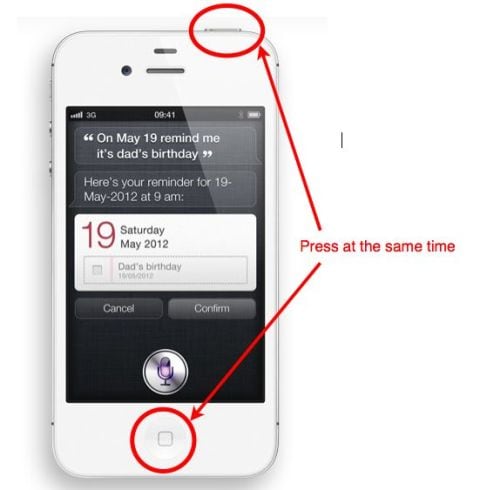
Beginnen Sie damit, das USB-Kabel mit dem Computer zu verbinden, aber lassen Sie das Telefonende frei. Schalten Sie nun Ihr iPhone aus, indem Sie die Power- und Home-Taste gedrückt halten.
Schritt 2: Aktivieren Sie den Wiederherstellungsmodus
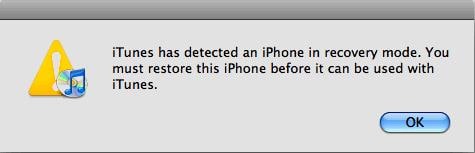
Halten Sie die Home-Taste des iPhone 5 gedrückt und verbinden Sie es mit dem freien Ende des USB-Kabels. Das Telefon schaltet sich automatisch ein und Sie sollten die Home-Taste gedrückt halten. Nach kurzer Zeit erscheint eine Meldung in iTunes, die anzeigt, dass sich Ihr iPhone im Wiederherstellungsmodus befindet.
Schritt 3: iPhones aus iTunes wiederherstellen
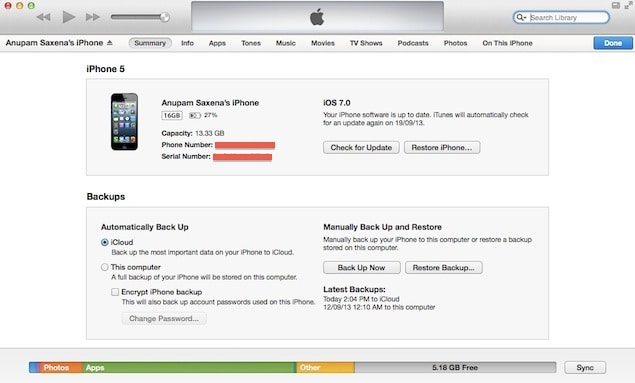
Klicken Sie im Befehlsfeld auf OK und navigieren Sie zu iTunes. Öffnen Sie die Registerkarte Zusammenfassung und drücken Sie dann die Option Wiederherstellen. Ihr iPhone wird zusammen mit dem Passwort vollständig gelöscht, was zu einer erfolgreichen Wiederherstellung führt.
Teil 3: Wie man das iPhone 5 mit iTunes zurücksetzt
Schritt 1: Öffnen Sie iTunes auf dem Mac oder Computer
Starten Sie iTunes auf Ihrem Computer oder Mac, je nachdem, was Sie verwenden. Verwenden Sie nun das USB-Kabel, um Ihr iPhone und Ihren Mac zu verbinden. Folgen Sie den Anweisungen auf dem Bildschirm und geben Sie Ihr Passwort ein, wenn Sie dazu aufgefordert werden. Ihr iPhone 5 wird von iTunes erkannt.
Schritt 2: Wiederherstellung des iPhone 5
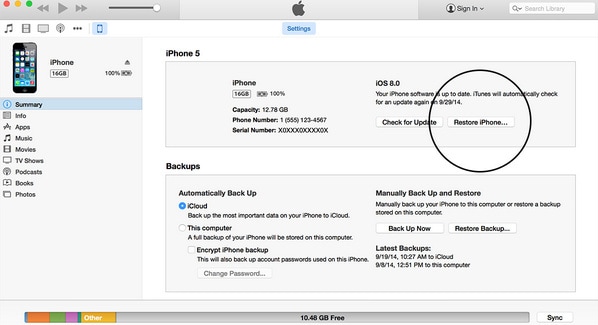
Klicken Sie auf die Registerkarte Zusammenfassung unter Einstellungen im Menü auf der linken Seite. Wählen Sie dann im rechten Fenster die Option "iPhone wiederherstellen". iTunes bittet Sie um eine erneute Bestätigung, für die Sie im Pop-up-Dialog erneut auf "Wiederherstellen" klicken müssen. Ihr iPhone 5 wird gelöscht und mit der neuesten iOS-Version zurückgesetzt. Sie können Ihr Telefon wie neu einrichten oder Backups verwenden, um es wiederherzustellen.
Teil 4: Wie man das iPhone 5 hart zurücksetzt
Diese Methode eignet sich am besten, wenn Ihr iPhone 5 nicht reagiert oder eingefroren ist. Sie benötigen keinen Computer, iTunes oder Backups. Dazu müssen Sie nur die Home- und Power-Tasten des iPhones drücken, die sich unter dem Bildschirm bzw. auf der Oberseite befinden.
Schritt 1: Starten Sie Ihr Gerät neu

Drücken und halten Sie gleichzeitig die Ein- und die Home-Taste. Ihr iPhone wird neu gestartet und zeigt das Apple-Logo auf dem Bildschirm an. Lassen Sie die Taste nicht los, bis Sie das Logo sehen. Es kann etwa 20 Sekunden dauern, bis das Logo erscheint.
Schritt 2: Warten auf den Abschluss des Bootvorgangs

Es kann einige Zeit dauern, bis Ihr Telefon vollständig hochgefahren ist. Das Apple-Logo kann bis zu 1 Minute auf dem Bildschirm angezeigt werden, bis das Telefon neu startet. Sie können das Telefon verwenden, nachdem es neu gestartet ist und den Startbildschirm anzeigt.
Teil 5: Video-Tutorial zum Zurücksetzen des iPhone 5
Wir haben eine umfassende Anleitung für verschiedene Möglichkeiten zum Zurücksetzen Ihres iPhone 5 gegeben. Um die Dinge superleicht und einfach zu verstehen, beweisen wir das Tutorial-Video. Sie können es überprüfen, um zu erfahren, wie Sie das iPhone 5 zurücksetzen können. Die Methode funktioniert bei deaktivierten und passwortgesperrten Telefonen. Bei diesem Vorgang werden alle Daten auf dem Gerät und der Passcode gelöscht.
Das ist alles, was Sie tun müssen, um Ihr iPhone 5 zurückzusetzen und es wieder so funktionieren zu lassen, wie es beim Kauf funktioniert hat.
iPhone zurücksetzen
- iPhone zurücksetzen
- 1.1 iPhone ohne Apple-ID zurücksetzen
- 1.2 Einschränkungen zurücksetzen Passwort
- 1.3 iPhone Passwort zurücksetzen
- 1.4 iPhone zurücksetzen Alle Einstellungen zurücksetzen
- 1.5 Netzwerkeinstellungen zurücksetzen
- 1.6 Voicemail-Passwort zurücksetzen
- 1.7 iPhone-Batterie zurücksetzen
- iPhone Hard-Reset
- iPhone auf Werkseinstellungen zurücksetzen



















Julia Becker
staff Editor